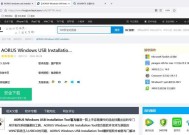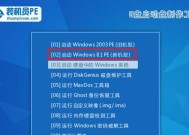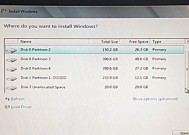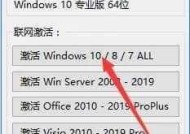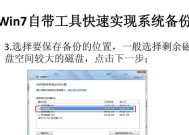使用U盘制作Win7系统安装盘的详细步骤(简单)
- 家电常识
- 2024-09-13
- 57
- 更新:2024-08-31 14:51:41
制作Win7系统安装盘是一个非常有用的技能,它可以帮助您在需要时轻松安装或重新安装操作系统。本文将详细介绍如何使用U盘制作Win7系统安装盘,通过简单的步骤,您可以轻松获得一个可靠且方便的安装工具。
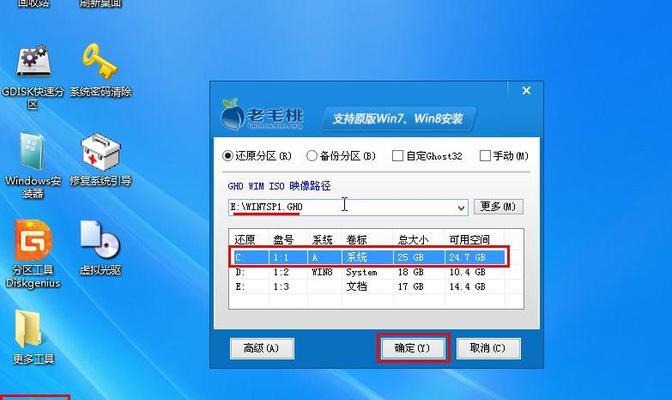
准备工作
1.确保您拥有一个空白的U盘,容量至少为4GB。
2.下载并保存Win7系统镜像文件(ISO文件)到您的电脑。
格式化U盘
1.将U盘插入电脑的USB接口。
2.打开“我的电脑”,找到对应的U盘,右键点击选择“格式化”。
创建引导扇区
1.打开命令提示符(CMD)。
2.输入“diskpart”命令并回车。
3.输入“listdisk”命令并回车,查看磁盘列表。
4.输入“selectdiskX”(X代表您的U盘编号)命令并回车。
5.输入“clean”命令并回车,清除U盘上的所有数据。
6.输入“createpartitionprimary”命令并回车,创建一个主分区。
7.输入“active”命令并回车,激活当前分区。
8.输入“formatfs=fat32quick”命令并回车,快速格式化分区。
挂载ISO文件
1.打开虚拟光驱软件,如DaemonToolsLite。
2.在软件界面中选择“加载映像”。
3.找到并选择先前下载的Win7系统镜像文件。
将ISO文件内容复制到U盘
1.打开“我的电脑”,找到虚拟光驱的盘符。
2.打开该盘符,选择全部内容。
3.右键点击选择“复制”。
4.回到U盘所在的“我的电脑”界面,右键点击选择“粘贴”。
完成制作过程
1.等待复制过程完成。
2.右键点击U盘所在的“我的电脑”,选择“弹出”。
3.安全地拔出U盘。
使用Win7系统安装盘安装系统
1.将制作好的U盘插入需要安装Win7系统的电脑的USB接口。
2.重启电脑,并按下相应键进入BIOS设置。
3.在引导选项中选择U盘作为启动设备。
4.保存设置并退出BIOS。
5.安装程序将会自动启动,按照提示完成安装过程。
制作过程中的常见问题及解决方法
1.U盘格式化失败:确保U盘没有写保护,并关闭所有U盘相关的应用程序后再尝试格式化。
2.ISO文件无法挂载:检查ISO文件是否完整,重新下载或使用其他镜像文件。
3.安装过程中出现错误:重启电脑,重新插入U盘,并按照提示检查安装过程。
注意事项
1.制作Win7系统安装盘会清除U盘上的所有数据,请提前备份重要文件。
2.确保您拥有合法的Win7系统镜像文件,以避免版权问题。
3.在制作过程中,保持电脑和U盘的稳定连接。
结语
使用U盘制作Win7系统安装盘是一种简单而又高效的方法,它可以帮助您在需要时轻松安装或重新安装操作系统。通过本文介绍的步骤,您可以快速掌握这一技能,并随时准备好应对任何系统安装的需求。希望本文对您有所帮助!
使用U盘制作Win7系统安装盘
随着电脑的普及,安装操作系统已经成为很多用户必备的技能。而对于Win7系统安装来说,使用U盘制作安装盘是一种便捷高效的方法。本文将为大家详细介绍如何使用U盘制作Win7系统安装盘,让您轻松完成安装过程。
一、准备工作:获取Win7系统镜像文件
1.下载正版Win7系统镜像文件
2.选择合适版本并确保文件完整性
二、准备工作:准备一只可用的U盘
1.选择容量合适的U盘
2.备份U盘中重要数据
3.格式化U盘
三、下载并安装U盘启动工具
1.选择合适的U盘启动工具
2.下载并安装该工具
四、使用U盘启动工具制作安装盘
1.打开U盘启动工具
2.选择Win7系统镜像文件
3.选择U盘为目标磁盘
4.开始制作安装盘
五、使用Win7系统安装盘进行安装
1.将U盘插入待安装的电脑
2.启动电脑并进入BIOS
3.设置U盘为启动项
4.保存设置并重启电脑
六、进入Win7系统安装界面
1.选择语言、时间和货币格式等相关设置
2.点击“下一步”继续安装过程
七、选择安装类型
1.根据需求选择新安装或者升级安装
2.点击“下一步”继续安装过程
八、选择安装位置
1.选择安装Win7系统的分区或磁盘
2.点击“下一步”开始系统文件的拷贝
九、等待系统文件拷贝完成
1.等待系统文件拷贝过程完成
2.电脑将会自动重启
十、系统设置与账户创建
1.根据个人需求设置系统名称、密码等信息
2.点击“下一步”完成系统设置
十一、等待系统安装完成
1.系统将自动进行安装过程
2.耐心等待系统安装完成
十二、安装完成后的设置与优化
1.登录系统并进行相关设置
2.更新系统驱动、安装常用软件等
十三、备份U盘中的安装文件
1.将U盘中的安装文件复制到电脑或其他存储设备
2.确保备份文件的完整性和可用性
十四、安全移除U盘
1.在操作系统安装完成后,确保安全移除U盘
2.避免数据损坏或文件丢失的风险
十五、
通过使用U盘制作Win7系统安装盘,我们可以轻松快捷地进行系统安装,节省了光盘的使用成本,同时避免了因刻录错误等问题导致的安装失败。希望本文能对大家有所帮助,祝您操作顺利!